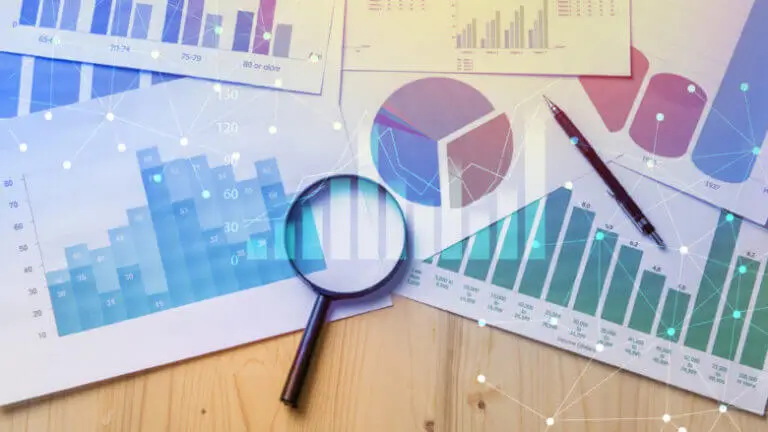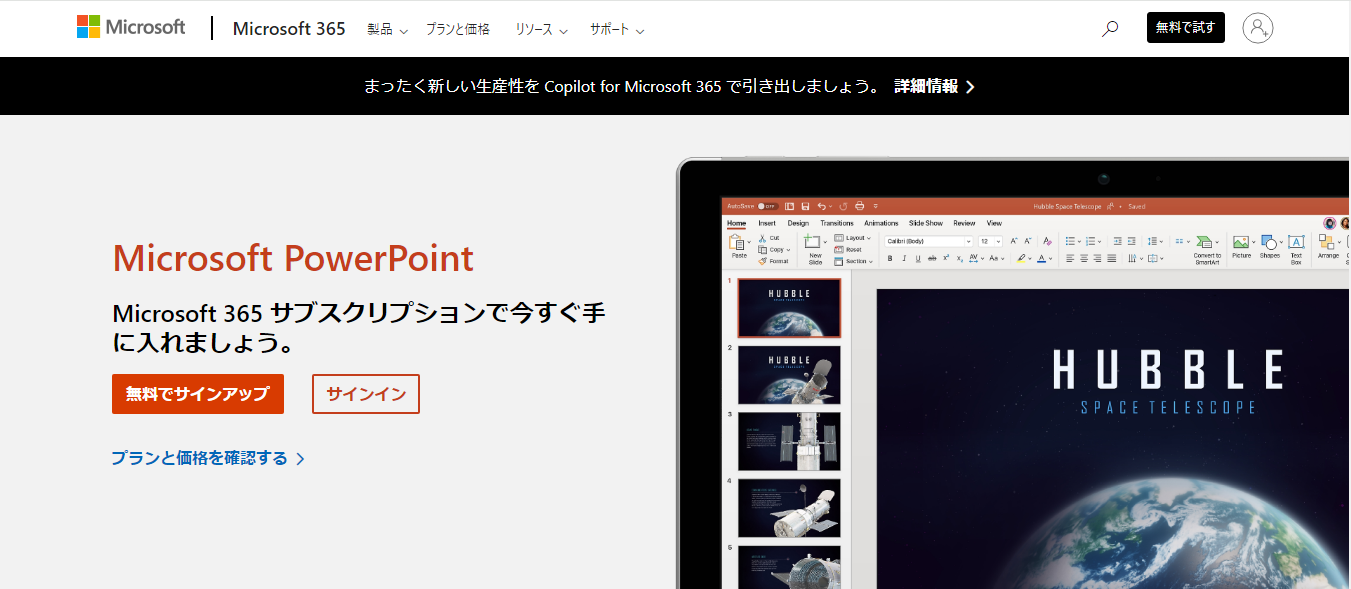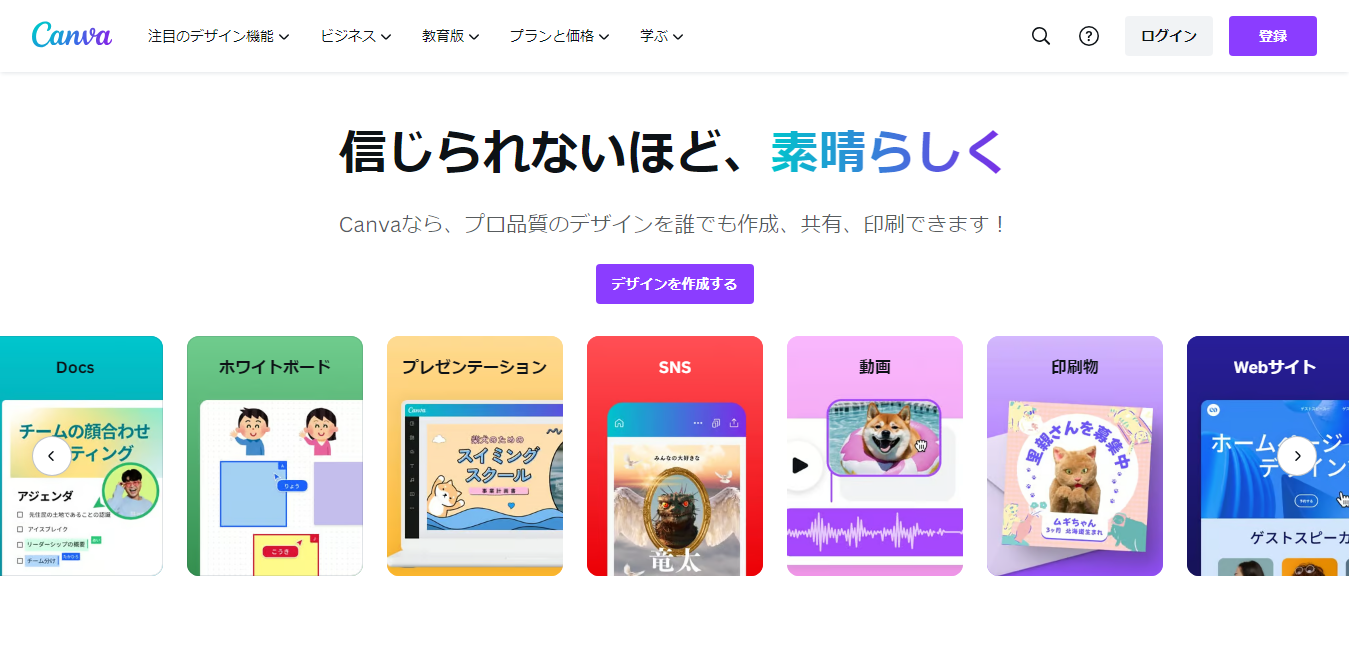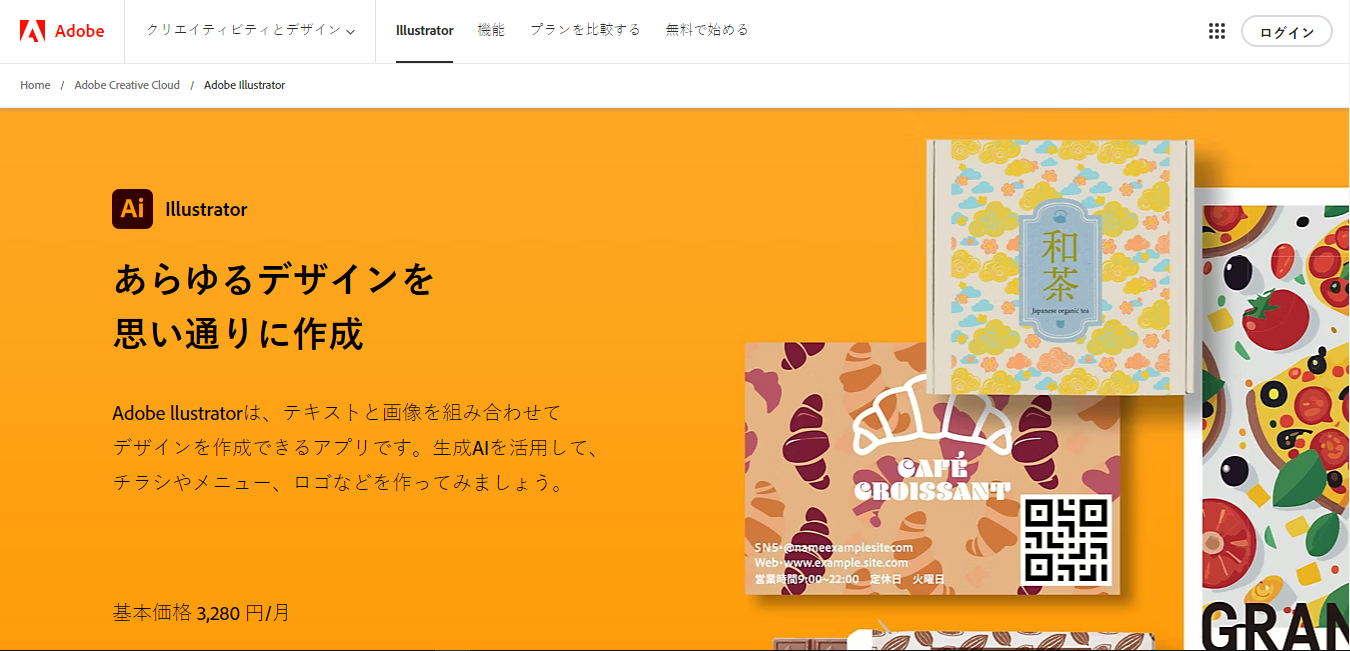「ホワイトペーパーを作成したいが、他社のようにデザインをかっこよくできるか不安」「過去に作成したホワイトペーパーのデザインに満足していない」
そのような悩みをお持ちではないだろうか。
ホワイトペーパーの中身が重要なのはいうまでもないが、その内容が適切かつ迅速に伝わるかどうかを左右するデザインの重要性も忘れてはならない。
そこで本記事では、ホワイトペーパーにおいてデザインが重要な理由や、見やすく分かりやすいデザインをするためのポイント、デザインに使えるツールなど、ホワイトペーパーの作成方法に関するテクニックを余すことなく紹介していきたい。
目次
1.ホワイトペーパーとは

ホワイトペーパーとは、企業が提供する、専門的なテーマや問題点についての詳細な情報や見解、提案をまとめた資料だ。
主にマーケティング施策の一つとして作成され、以下のような特徴や目的をもっている。
- 深い知識の共有: ホワイトペーパーは、あるテーマや技術に関する深い知識や専門的な情報を伝えるための資料。例えば、業界や特定業務における課題とその解決策や、ケーススタディ、事例などが詳述される。
- 信頼性の構築: 企業が高度な知識や情報を共有することで、その企業の専門性や信頼性をアピールする。
- リード獲得: ホワイトペーパーは通常、無料でダウンロードできる形式で提供されるが、ダウンロードにあたり名前やメールアドレスの入力を求めることで、リード情報を収集する手法として活用される。
- セールスとの連携(リードクオリフィケーション): ホワイトペーパーをダウンロードしたリードは、その後のセールスのフォローアップ対象として連携されることが多い。
- 業界トレンドの発信: 新しい技術や動向に関するホワイトペーパーを発信することで、業界内でのリーダーシップや影響力を示す。
このようにホワイトペーパーは、企業が持っている専門知識や技術情報を広く共有し、その情報提供を通じて新しい顧客の獲得や既存顧客との関係強化を図るための有効なマーケティングツールとして広く活用されている。
詳しくは以下の記事でも解説しているため、あわせて参考にしてほしい。
2. ホワイトペーパーにおいてデザインが重要な理由
ホワイトペーパーにおいてデザインが重要な理由は、デザインの良し悪しによってホワイトペーパーがもたらすマーケティング成果が大きく左右されるからだ。
ここでいうホワイトペーパーのマーケティング成果とは、ダウンロード数や、ホワイトペーパーを読んだあと商談につながる数などを指す。
「人は情報の80%を視覚から得ている」といわれるように、ホワイトペーパーにおいて、文字で書かれている内容がどれほど優れていても、デザインが悪ければユーザーは読む気をなくしてしまうだろう。
ホワイトペーパーを制作する側としては、内容こそが最も重要かつ伝えたいことであるため、デザインをなおざりにしてしまいがちかもしれない。
しかし、読む側にとっては「まずデザインが整っていなければ内容が頭に入ってこない」ことを忘れないでほしい。
3. ホワイトペーパーの基本構成とデザイン上の7つのポイント

ホワイトペーパーの基本構成と、各セクションにおけるデザイン上のポイントをみていこう。
表紙
表紙はサムネイルにそのまま応用するケースが多いため、ダウンロード数に直結する重要な要素といえる。
表紙においては、何よりもタイトルを大きく配置しよう。何を伝える資料なのかが一目で伝わるデザインにすることが重要だ。
タイトルは短く簡潔でなければならない。補足で伝えたいことはサブタイトルにして、タイトルよりも小さなフォントサイズで添えるとメリハリが出る。
また、イラストや写真などの画像もあると望ましい。「アプリに関する内容であればスマホ画面のイラストを入れる」のように、文字を読まなくてもテーマを一目で想像できるような画像がよいだろう。
リード(資料の目的)
リード(資料の目的)は、ホワイトペーパーを先に読み進めるかどうかの判断基準となる大事なセクションである。以下のような内容をわかりやすく記載しよう。
- どんな人に向けた内容か(業種や職種など)
- どんな課題を持った人におすすめか
- 読むことでどんなメリットが得られるのか
リードの文字量が多すぎると先に読み進めてもらえないため、簡潔にすることが重要だ。
目次
目次を設置することで、特定のコンテンツだけを読みたいと考えているユーザーがすぐに目当ての情報にたどり着ける利便性向上につながるメリットがある。
目次は「どこに何があるかがすぐにわかる」ことが大切であるため、凝ったデザインにする必要はない。
ヘッダー・フッターや色合いをほかのページと合わせる以外は、シンプルなものでよいだろう。
内容
内容はユーザーが最も期待している部分のため、デザインの力の入れどころだ。
文字量は必要最低限にとどめ、画像やグラフが目立つように工夫しよう。
最も伝えたい部分だからこそ文字を多くしたくなるものだが、伝えたいことをできるだけ視覚情報に昇華させられないかの観点で検討してみてほしい。
また、文字についても重要な部分は色を変える、ハイライトを入れる、太字にするなどの工夫を施すことで、ユーザーは短時間で情報を解釈できるようになるだろう。
サービス紹介(オファーページ)
オファーページとはサービスの紹介を行うページである。
それまで言及してきた内容に紐づけて「●●の課題の解決なら……」のような形で自然にサービス紹介へとつなげる。
デザインをする上では、競合他社に比べて強みとしているセールスポイントを強調して打ち出していこう。
例えば、プロダクトのUI/UXが強みであればUI/UXが分かる画像を入れる、費用の安さが強みであれば「●万円~」と大きく入れるのが効果的だ。
基本的にホワイトーペーパーをダウンロードする人は、自分の課題解決に向けた内容を知りたいだけで、サービス紹介に対しては受け身の状態といえる。だからこそ、サービスの魅力が1ページで端的に伝わるように工夫する必要があるだろう。
会社概要
会社概要ページの目的は、信頼できる会社であることを示すことだ。
以下の情報を入れることで、自社への信頼感が高まる。
- 設立年
- 本社所在地
- 代表者
- 従業員数
- 資本金
問い合わせ先
問い合わせ先ページは、自社サービスに興味をもってくれたユーザーを機会損失なく問い合わせに繋げることが目的である。
以下のような問い合わせ先情報を明記しよう。
- 電話番号
- メールアドレス
- 問い合わせフォームURL ※QRコードもあると尚可
- SNSアカウント(あれば)
問い合わせに最も活用してもらいたい経路を一番上に強調して示しておくと、そこに問い合わせが集中しやすくなるだろう。
4. ホワイトペーパーのデザインに関するテクニック
デザインには、情報が伝わりやすくなる基本原則が存在する。
ここでは、デザインの基本原則を活かしながら見やすいホワイトペーパーを作るためのコツを解説していきたい。
4.1 色(カラーリング)に関するテクニック

ホワイトペーパー全体の色(カラーリング)は、以下のポイントに注意して制作しよう。
コントラスト
色のコントラストを適切に利用することで、テキストや図表が際立ち、ユーザーの理解が向上する。例えば、黒文字に白背景を使用すると読みやすくなるだろう。
色相
色相も重要な要素だ。例えば、赤はエネルギッシュで積極的な印象を与え、青は冷静で安定した印象を与える。
ホワイトペーパーのターゲット層や、どのような心理的効果を生み出したいかに合わせて色相を調整していこう。
それぞれの色相が生み出す心理効果は以下のとおり。
- 赤:活力、注意、危険、愛
- 青:安定、信頼、冷静、平和
- 緑:自然、健康、新鮮、安らぎ
- 黄色:楽観、幸福、エネルギー
- 紫:豪華、神秘、創造性
- オレンジ:活発、友好、自信
- ブラック:力、高級、重厚
- ホワイト:純粋、クリーン、シンプル
彩度
色の鮮やかさ、つまり彩度も考慮するべきポイントだ。
高彩度の色は目立つが、多用すると見づらくなるおそれがある。一方、低彩度の色は優雅で落ち着いて見える効果がある。
明度
明るい色はポジティブで軽快な印象を与え、暗い色は重厚でシリアスな印象を与える。
資料全体のバランスを考慮して、明度を調整していくことが重要だ。
あまりにも明度の高い色は、目がチカチカして読みづらくなるため注意しよう。
色の数
色の数は、多すぎると散らかって見え、少なすぎると単調になる。
1つのホワイトペーパーにつき基本の3〜4色をメインに、アクセントとして1〜2色を加えるのが効果的だ。
一貫性
同じ種類の情報や同じレベルの見出しには一貫した色を使用すると、ユーザーが情報を迅速に理解できる。
逆に、無意味に色が異なっていると、何かの違いを示したいのだと勘違いされてしまう場合があるため注意しよう。
4.2 フォントに関するテクニック
ホワイトペーパーのフォントについては、以下のポイントに注意して制作してもらいたい。
フォントの種類
基本的に、デジタル画面で閲覧するホワイトペーパーの場合はゴシック体がシンプルで読みやすい。
近年多く使われているゴシック体のフォントとしては「メイリオ」「ヒラギノ角ゴ Pro」「Noto Sans Japanese」「游ゴシック」などがある。
フォントサイズ
- 本文:通常、10pt~12ptが適切。しかし、ターゲットの読者層や媒体によって適切なサイズが変わることもある。
- 見出し:本文よりも大きなサイズを使用する。通常は16pt~24ptなど、内容やデザインに応じて調整する。
- サブ見出し:本文と見出しの間のサイズ。14pt~16ptを使用するのが一般的。
強調
太字、下線、色などを利用して重要なポイントを強調できる。
ただし、多用すると逆に読みにくくなるため、適度に使用することが望ましい。色で強調する場合は、資料全体のトーン&マナーにもよるが、赤色が注意を引きやすいとされている。
4.3 画像に関するテクニック

ホワイトペーパーに入れる画像(イラスト、図版、グラフなど)は、以下のポイントに注意して制作しよう。
適切な画像の選択
画像は文章の内容に密接に関連しているものを選ぶ。関連性の低い画像は逆に理解の妨げになるため注意が必要だ。
また、解像度が高い画像を選ぶことも大切。ぼやけた画像や、ピクセル化した画像はプロフェッショナルでない印象を与える。
配置とサイズ
画像は、テキストの内容と連携している部分に配置する。
画像の前後のテキスト内容との整合性を保つことが大切。
また、テキストと画像のバランスを意識してサイズを決めよう。
画像の色
画像の色は、文書全体のカラーパレットと調和していることが重要だ。
また、画像と背景、および文章のコントラストを意識することも重要。
グラフやチャートの活用
何らかのデータについて言及する場合は、それを視覚的に表現するグラフやチャートの使用が効果的だ。
グラフのなかでも、特に注目してほしいポイントを枠で囲ったり、色を変えたりすると伝わりやすくなるだろう。
4.4 文字数に関するテクニック
適切な文字数は、縦型か横型かによっても異なる。A4程度のページに10~12ptのフォントサイズで書く場合、横型は300字程度、縦型は500字程度に収めるとよいだろう。
それ以上多いと情報過多な印象を与えてしまうため注意してほしい。また、数十字のように少なすぎても情報量が少ない資料だと思われるリスクがある。
4.5 余白に関するテクニック
余白の取り方はデザインに大きな影響を及ぼす要素であり、以下のようにさまざまな種類がある。
外側の余白
ページの外側を囲む余白を十分に設けるようにしよう。
ページの端いっぱいまでテキストや画像が配置されていると、乱雑で余裕のない資料と受け取られるおそれがある。
行間・段落間・文字間
行間や段落間、文字間は文章の読みやすさに直結する。
設定は以下を参考にしてほしい。
- 行間:フォントサイズの1.5倍程度
- 段落間:行間の1.5倍から2倍
- 文字間:基本的にはフォントデザインに設定されているデフォルトのままでよい
要素間の余白
テキストや画像、図表など、要素として異なるものには適切な余白を挟む。
くっついているとユーザーはそれらを一体のものとして認識してしまい、情報が読み取りづらくなる。
5. フォーマットは縦型か横型か

ホワイトペーパーには、縦型のものと横型のものがある。どちらにするか決める際は、以下の基準を参考にしてほしい。
デバイス
ビジネスタイムにPCで読まれることを想定している資料は、PCの画面に合わせて横型にしたほうが、スクロールも少なく読みやすくなるだろう。
一方、隙間時間にスマートフォンやタブレットで読まれることを想定している資料は、縦型を選択することで画面いっぱいに広がり読みやすい資料となる。
SNS広告など、スマートフォンで読むことを前提としたサービス経由でダウンロードさせる前提であれば縦型がおすすめだ。
内容の形式
ビジュアル要素や図表、グラフが多い場合は横型のほうが綺麗に配置できる。
一方、研究論文のように文章が多く、印刷しての使用も想定される資料には縦型が最適だ。
6. ホワイトペーパーのデザインに使えるツール
ここからは、ホワイトペーパーを制作する際に使えるツールを紹介していきたい。
Powerpont
Microsoft社が提供する「PowerPoint」は、主にプレゼンテーションを作成するためのツールだが、ホワイトペーパーのデザインにも適している。
テンプレートが豊富で、直感的な操作性がある点が魅力だ。また、テキストや画像、グラフなど、さまざまな要素を自由に配置でき、カスタマイズ性が高いメリットもある。
ビジネスの現場で広く利用されているため、共有もしやすいだろう。
Canva
Canva社が提供する「Canva」は、オンラインで利用可能なグラフィックデザインツールで、非デザイナーでも簡単に美しいデザインを作れる。
多くのテンプレートやフォント、アイコンを利用でき、ドラッグアンドドロップ機能によって手軽にデザインできるほか、チームでの共同作業も可能だ。
Illustrator
Adobe社が提供する「Illustrator」は、プロフェッショナル向けのベクターグラフィックスソフトウェアだ。
高度なデザインが可能で、カスタマイズ性に優れている点が特徴。
細かいイラストレーションや高度なデザインが必要な場合に最適なツールといえるだろう。
ただし、操作にはある程度の学習が必要となる。
制作会社に外注するのも一つの手
リソースやスキルの問題で、自社ではデザインまで手が回らない企業も多いのではないだろうか。
その場合は、ホワイトペーパーの制作を外部のパートナー会社に委託することも有効な選択肢だ。
すでに資料化したい内容が固まっていればデザインのみを外部に依頼する方法もあるが、企画・構成・ライティング・デザインすべての工程を一手に担ってくれる企業もあるため、ぜひ検討してみてほしい。
7.まとめ
本記事では、ホワイトペーパーのデザインのポイントや便利なツールについてお伝えしてきた。
ホワイトペーパーはリード獲得数を増やしていくうえで有効な施策だが、本当の意味で成果を出すために「デザイン」は重要な要素といえる。
デザインが洗練されていなければ、期待していた量のリードが獲れない、ダウンロードはされても読んでもらえないといった課題が出てくるおそれがある。
本記事で紹介したポイントを押さえて、デザイン性の高いホワイトペーパーの制作を進めてみてほしい。